Kodi (antiguo XBMC) es un programa gratuito que te permite consumir contenido multimedia de todo tipo (musica, fotos y en especial películas y series), que esta disponible en casi todas las plataformas (Windows, OSX, Linux) y un sinnúmero de dispositivos (Android, iOS, AppleTV, OUYA, Amazon Fire TV, FIre TV Stick, Raspberry Pi, etc.).
Aqui tienes un post en el que se explica la forma mas sencilla de descargarlo, instalarlo y configurarlo en tan solo minutos.
En este post les voy a explicar como compartir tus librerías, es decir, como puedes usar una instalación de Kodi (por ejemplo, en tu Amazon Fire TV Stick) para ver películas/series/videos que tienes disponibles en una librería distinta de Kodi (por ejemplo, en tu PC/Mac).
En primer lugar, debes descargar e instalar Kodi en los dispositivos que deseas compartir (aqui tienes un post en el que se explica la forma de instalar Kodi en un Amazon Fire TV Stick). Para fines de este ejemplo, digamos que deseo ver las películas/series/videos que tengo en una Mac hacia un Amazon Fire TV Stick.
Luego, debes realizar los siguientes pasos:
- Conecta ambos dispositivos (Mac y Amazon Fire TV Stick) a la misma red inalámbrica (Wi-Fi).
- En tu Mac, asegurate de que has agregado tus peliculas/series/videos a Kodi y que puedes acceder a cualquiera de tus archivos. Si no sabes como hacerlo, ve a Videos/Files/Add Videos/Browse/Home Folder y desde ahi, busca la carpeta donde tienes tus peliculas/series/videos y sigue las instrucciones en pantalla.
- En la Mac, abre Kodi, ve a System/Settings/Services/UPnP y activa la opción Share video and music libraries through UPnP. De paso activa las opciones Announce library updates via UPnP y Allow control of XBMC via UPnP (aunque no es necesario para los fines de este post)).
- En el Amazon Fire TV Stick, abre Kodi, ve a Videos/Files/Add Videos/Browse/UPnP Devices y selecciona la instalacion de Kodi de la Mac.
- En el Amazon Fire TV Stick, vuelve a la pantalla principal de Kodi, ve a Videos/Files y selecciona la fuente que acabas de crear. Veras todas las peliculas/series/videos que tienes en tu Mac.
Aquí tienes una guía mas detallada y grafica sobre este procedimiento.
Si tienes alguna duda o pregunta, puedes contactarnos a través de los comentarios.
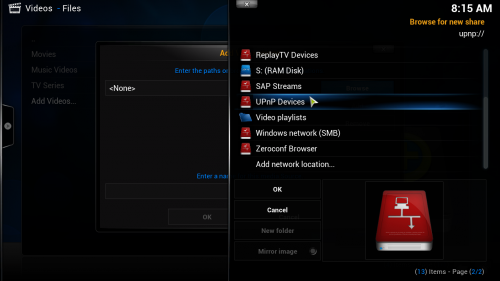
No comments:
Post a Comment